Nêu các bước thực hiện để sao chép hay di chuyển tệp tin hay thư mục .

Những câu hỏi liên quan
Các bước để sao chép tệp, thư mục thực hiện tương tự như các bước di chuyển tệp, thư mục ở Hình 1. Em thực hiện Bước 1, Bước 2, Bước 3 tương tự như Hình 1. Riêng bước 4, em thay lệnh Move to thành lệnh Copy to.Em hãy sao chép thư mục To4 và lưu bản sao vào thư mục Documents.
Đọc tiếp
Các bước để sao chép tệp, thư mục thực hiện tương tự như các bước di chuyển tệp, thư mục ở Hình 1. Em thực hiện Bước 1, Bước 2, Bước 3 tương tự như Hình 1. Riêng bước 4, em thay lệnh Move to thành lệnh Copy to.
Em hãy sao chép thư mục To4 và lưu bản sao vào thư mục Documents.
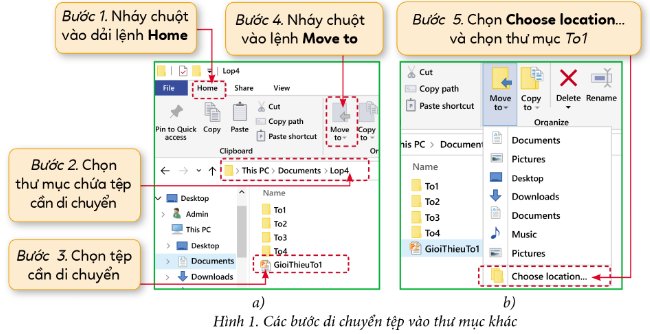
Học sinh thực hành và quan sát kết quả.
Đúng 1
Bình luận (0)
1) Em hãy thực hiện các bước ở Hình 1 để di chuyển tệp GioiThieuTo1 vào thư mục To1. Từ đó, em hãy nêu các bước để di chuyển một tệp, thư mục.2) Em hãy trả lời các câu hỏi:a) Trong thư mục Lop4 còn có tệp GioiThieuTo1 không?b) Tệp GioiThieuTo1 là bài trình chiếu của To1. Theo em, có nên di chuyển tệp này vào thư mục To2 không?c) Để di chuyển thư mục, em có thể dùng lệnh gì?
Đọc tiếp
1) Em hãy thực hiện các bước ở Hình 1 để di chuyển tệp GioiThieuTo1 vào thư mục To1. Từ đó, em hãy nêu các bước để di chuyển một tệp, thư mục.
2) Em hãy trả lời các câu hỏi:
a) Trong thư mục Lop4 còn có tệp GioiThieuTo1 không?
b) Tệp GioiThieuTo1 là bài trình chiếu của To1. Theo em, có nên di chuyển tệp này vào thư mục To2 không?
c) Để di chuyển thư mục, em có thể dùng lệnh gì?
1) Các bước để di chuyển một tệp, thư mục:
Bước 1: Nháy chuột vào dải lệnh Home.
Bước 2: Chọn thư mục chứa tệp cần di chuyển.
Bước 3: Chọn tệp cần di chuyển.
Bước 4: Nháy chuột vào lệnh Move to.
Bước 5: Chọn Choose location... và chọn thư mục To1.
2) a) Trong thư mục Lop4 không còn có tệp GioiThieuTo1.
b) Tệp GioiThieuTo1 là bài trình chiếu của To1. Không nên di chuyển tệp này vào thư mục To2.
c) Để di chuyển thư mục, có thể dùng lệnh Move to.
Đúng 2
Bình luận (0)
Em hãy nêu sự khác nhau về kết quả thực hiện sao chép và di chuyển thư mục tệp.
Sự khác nhau: Sau khi kết thúc thao tác sao chéo: Dữ liệu gốc không có gì thay đổi và có thêm một dữ liệu mới có nội dung giống hệt dữ liệu cũ được tạo ra. Sau khi kết thúc thao tác di chuyển: Dữ liệu gốc bị mất đi có một dữ liệu mới được tạo ra ở một vị trí khác với vị trí của dữ liệu gốc và có nội dung giống hệt dữ liệu gốc.
Đúng 0
Bình luận (0)
Lựa chọn một số thao tác dưới đây và sắp xếp theo thứ tự để thực hiện sao chép, di chuyển tệp.A. Chọn tệpB. Chọn thẻ homeC. Chọn nút lệnh D. Chọn nút lệnh E. Chọn nút lệnh Cut G. Mở thư mục cần sao chép tệp đến hoặc di chuyển tệp đếnH. Mở thư mục chứa tệp cần sao chép hoặc di chuyển.
Đọc tiếp
Lựa chọn một số thao tác dưới đây và sắp xếp theo thứ tự để thực hiện sao chép, di chuyển tệp.
A. Chọn tệp
B. Chọn thẻ home
C. Chọn nút lệnh 
D. Chọn nút lệnh 
E. Chọn nút lệnh Cut 
G. Mở thư mục cần sao chép tệp đến hoặc di chuyển tệp đến
H. Mở thư mục chứa tệp cần sao chép hoặc di chuyển.
Để sao chép tệp cần thực hiện các thao tác theo trình tự sau:
H-A-B-D-G-C
Đúng 1
Bình luận (0)
Trên máy tính em đang sử dụng có sẵn cây thư mục với cấu trúc như ở Hình 5. Em hãy thực hiện các yêu cầu sau:
a) Sử dụng các thao tác sao chép, di chuyển, đổi tên thư mục, tệp để có cây thư mục với cấu trúc như ở Hình 6
b) Xóa tệp Bai tham khao
c) Xóa thư mục Lop 4B
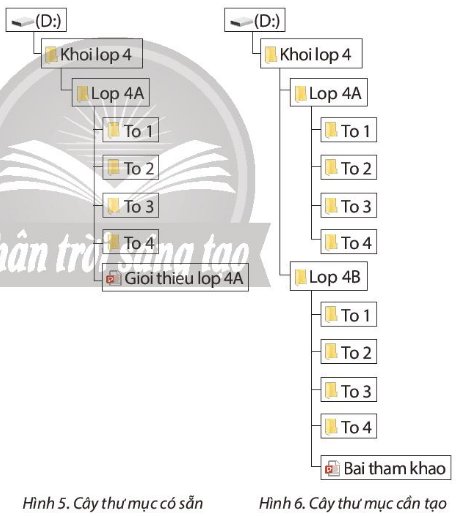
a.
- Tạo thư mục Lop 4B
Bước 1. Mở thư mục Học tap và giai tri--> chọn dải lệnh Home
Bước 2. Nhấn nút New folder 
Bước 3. Nhập tên: Lop 4B và nhấn enter
- Sao chép:
Bước 1: Mở thư mục Lop 4A
Bước 2: Chọn thư mục cần sao chép: To 1, To 2, To 3, To 4, tệp Gioi thieu lop 4A.
Bước 3: Chọn thẻ Home rồi nháy chuột vào nút lệnh copy
Bước 4: Mở thư mục Lop 4B
Bước 5: Nháy chuột vào nút lệnh paste và kết quả được hiện ra.
- Di chuyển
1. Mở thư mục Lop 4A
2. Chọn tệp Gioi thieu lop 4A
3. Chọn thẻ Home rồi nháy chuột vào nút lệnh Cut
4. Mở thư mục Lop 4B
5. Nháy chuột vào nút lệnh Paste và kết quả được hiện ra
- Đổi tên tệp
Bước 1. Mở thư mục Lop 4B
Bước 2. Chọn tệp Gioi thieu lop 4A và nháy nút Rename  trên dải lệnh Home
trên dải lệnh Home
Bước 3. Gõ tên mới: Bai tham khao rồi gõ phím enter
b. Xóa tệp
Bước 1. Mở thư mục Lop 4B
Bước 2. Chọn tệp Bai tham khao và nháy nút Delete  trên dải lệnh Home
trên dải lệnh Home
c. Xóa thư mục lớp 4B:
Bước 1. Mở thư mục Hoc tap va giai tri
Bước 2. Chọn thư mục Lop 4B và nháy nút Delete  trên dải lệnh Home
trên dải lệnh Home
Đúng 0
Bình luận (0)
Em hãy nêu các bước cần thực hiện để sao chép đồng thời thư mục Tieng Viet và thư mục Toan sang thư mục Luu tru.
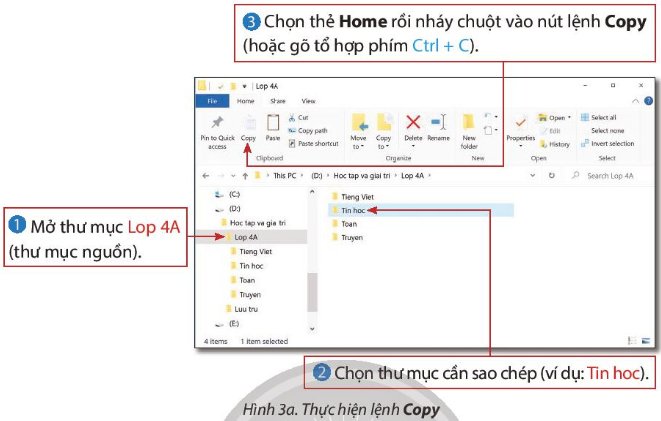
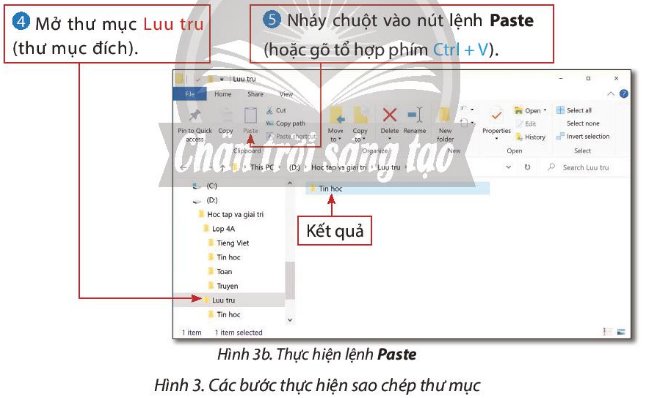
Bước 1: Mở thư mục Lơp 4A (thư mục nguồn)
Bước 2: Chọn thư mục cần sao chép: nhấn giữ phím Ctrl và nháy chuột vào các thư mục Tieng Viet và Toan.
Bước 3: Chọn thẻ Home rồi nháy chuột vào nút lệnh copy
Bước 4: Mở thư mục Luu tru
Bước 5: Nháy chuột vào nút lệnh paste và kết quả được hiện ra.
Đúng 0
Bình luận (0)
Thực hành trên máy tính theo các yêu cầu sau:a) Tạo cây thư mục như ở Hình 1b) Thực hiện sao chép. di chuyển thư mục để có cây thư mục như ở Hình 2c) Thực hiện đổi tên thư mục Học tập và giải trí thành tên trường của em.d) Thực hiện các thao tác với tệp như sau:- Sao chéo một tệp trên máy tính (theo yêu cầu của thầy, cô giáo) vào thư mục Tin học trong thư mục Lơp 4A- Di chuyển tệp này sang thư mục Luu tru- Đổi tên tệp theo yêu cầu của thầy, cô giáo
Đọc tiếp
Thực hành trên máy tính theo các yêu cầu sau:
a) Tạo cây thư mục như ở Hình 1
b) Thực hiện sao chép. di chuyển thư mục để có cây thư mục như ở Hình 2
c) Thực hiện đổi tên thư mục Học tập và giải trí thành tên trường của em.
d) Thực hiện các thao tác với tệp như sau:
- Sao chéo một tệp trên máy tính (theo yêu cầu của thầy, cô giáo) vào thư mục Tin học trong thư mục Lơp 4A
- Di chuyển tệp này sang thư mục Luu tru
- Đổi tên tệp theo yêu cầu của thầy, cô giáo

Em thực hành trên máy và tham khảo cách làm sau:
a. Tạo cây thư mục như ở Hình 1
- Tạo thư mục Lop 4A:
Bước 1. Mở thư mục Học tap và giai tri--> chọn dải lệnh Home
Bước 2. Nhấn nút New folder
Bước 3. Nhập tên: Lop 4A và nhấn enter
- Em làm tương tự để tạo thư mục Luu tru
- Em mở thư mục Lop 4A và thực hiện các bước tương tự để tạo các thư mục Tieng Viet, Tin hoc, Toan, Truyen.
b. Thực hiện sao chép, di chuyển thư mục để có cây thư mục như ở Hình 2

Quan sát hình 2 em thấy, cần sao chép thư mực Tieng Viet, Tin hoc, Toan từ thư mục Lơp 4A sang thư mục Luu tru và di chuyển thư mục Truyen từ thư mục Lop 4A sang thư mục Luu tru.
- Cách sao chép các thư mục
Bước 1: Mở thư mục Lơp 4A thư mục nguồn
Bước 2: Chọn thư mục cần sao chép: nhấn giữ phím Ctrl và nháy chuột vào các thư mục Tieng Viet, Tin hoc và Toan.
Bước 3: Chọn thẻ Home rồi nháy chuột vào nút lệnh copy
Bước 4: Mở thư mục Luu tru
Bước 5: Nháy chuột vào nút lệnh paste và kết quả được hiện ra.
- Cách di chuyển thư mục Truyen từ thư mục Lop 4A sang thư mục Luu tru
Bước 1. Mở thư mục Lop 4A
Bước 2. Chọn thư mục cần di chuyển là thư mục Truyen
Bước 3. Chọn thẻ Home rồi nháy chuột vào nút lệnh Cut
Bước 4. Mở thư mục Luu tru
Bước 5. Nháy chuột vào nút lệnh Paste
c. Sau đó Thực hiện đổi tên thư mục Hoc tap va giai tri thành tên trường của em
Bước 1. Mở thư mục ổ D:
Bước 2. Chọn thư mục Hoc tap và giai tri
Bước 3. Chọn thẻ Home
Bước 4. Chọn nút lệnh Rename
Bước 5. Gõ tên trường em rồi gõ phím enter
d. Em thực hiện thao tác tương tự với thư để làm các việc sau:
- Sao chéo một tệp trên máy tính (theo yêu cầu của thầy, cô giáo) vào thư mục Tin học trong thư mục Lơp 4A
- Di chuyển tệp này sang thư mục Luu tru
- Đổi tên tệp theo yêu cầu của thầy, cô giáo
Đúng 0
Bình luận (0)
Hãy nêu thao tác di chuyển tệp tin "baihoc.doc"vào thư mục "TINHOC"
Xem chi tiết
Bước 1: Nháy đúp chuột vào tệp tin baihoc.doc
Bước 2: Bấm Ctrl+X hoặc nháy đúp chuột vào lệnh Cut
Bước 3: Nháp đúp chuột vào thư mục Tinhoc
Bước 4: Bấm Ctrl+Z hoặc nháy đúp chuột vào lệnh Paste
Đúng 1
Bình luận (0)
-nháy nút phải chuột vào thư mục "baihoc.doc"
-chọn cut
-nháy đúp chuột vào thư mục "TINHOC"
-nháy chuột phải chọn paste
Đúng 0
Bình luận (0)
Để di chuyển tệp (thư mục) ta thực hiện như thế nào?
Di chuyển tệp/thư mục
Dùng Menu Các hứớc thực hiện:Dùng nút chuột phải Các bước thực hiện:Dùng biểu tượng Move To trên thanh công cụ.Dùng Menu lựa chọn Move To Folder.~HT~
Hok tốt!
@@
Chọn tệp.
Chọn edit rồi chọn mục cut
Chọn thư mục sẽ chứa tệp/ thư mục cần di chuyển
Trong bảng chọn edit, chọn mục paste
Chọn tệp ( thư mục) cần di chuyển. Nháy phải chuột vào tệp ( thư mục) chọn cut
Xem thêm câu trả lời

















